
เพิ่มสีสันให้ภาพถ่ายขาวดำด้วยเครื่องมือ
ไม่ว่าคุณจะกำลังทำให้ภาพถ่ายครอบครัวเก่าๆ กลับมามีชีวิตชีวาอีกครั้ง หรือแต่งเติมสีสันแบบจิตรกร เครื่องมือ Colorize ก็จะเลือกสีสันที่เหมาะที่สุดให้กับภาพถ่ายขาวดำของคุณได้โดยอัตโนมัติ ทั้งปรับสีแบบองค์รวม ความเข้มของทั้งภาพ และอีกมากมาย หรือแม้กระทั่งเปลี่ยนสีในภาพถ่ายของคุณแบบเฉพาะบริเวณ
วิธีใช้ฟิลเตอร์ Colorize ใน Photoshop
1. สร้างเลเยอร์
เปิดรูปภาพขึ้นมาแล้วทำสำเนาเลเยอร์
2. ลงสี
เลือกฟิลเตอร์ Neural ในเมนู Filters แล้วเลือกตัวเลือก Colorize
3. ปรับรูปภาพ
ปรับแต่งสีในตัวเลือก Adjustments
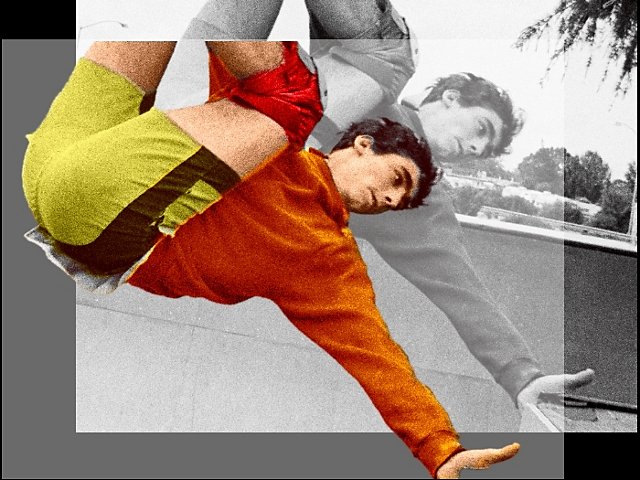
สร้างเลเยอร์ใหม่
สร้างเลเยอร์ใหม่ก่อนที่คุณจะแก้ไขภาพต้นฉบับของคุณให้เป็นนิสัย คุณจะได้มีภาพต้นฉบับเก็บไว้เสมอ จากนั้นคุณสามารถใช้เลเยอร์มาสก์เพื่อลงสีที่ต้องการในแต่ละส่วนของภาพได้
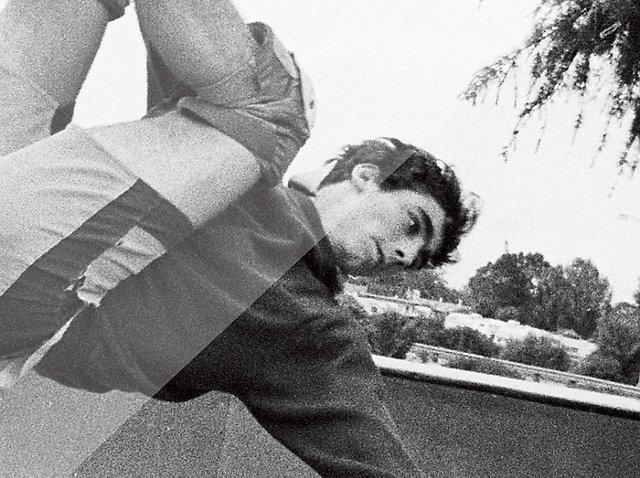
ลบฝุ่นและรอยขีดข่วนออก
หากคุณกำลังแก้ไขภาพถ่ายเก่าอยู่ คุณสามารถลบเศษฝุ่นและรอยขีดข่วนได้อย่างรวดเร็วด้วย Spot Healing Brush เพียงปรับขนาด Brush ให้เหมาะกับจุดที่คุณต้องการแก้ไขแล้วก็คลิก

ปรับโทนสีให้เป็นกลางและปรับความต่างระดับสี
หากรูปภาพเป็นสีซีเปีย ให้เพิ่มเลเยอร์สำหรับปรับสีขาวดำเพื่อทำให้โทนสีเป็นกลาง และเพิ่มเลเยอร์สำหรับปรับ Levels เพื่อแก้ไขความต่างระดับสี
เบลอ สร้างเลเยอร์ ลงสี สลับ รวม ผสมผสาน
ใครๆ ก็สร้างสรรค์ได้เมื่อใช้ Photoshop